Den mångsidiga Preview-appen verkar kunna stödja alla typer av filformat, bara för att misslyckas när du öppnar en GIF-bild i den. Detta är ett bildformat som det inte kan hantera ordentligt. Vad du kommer att se är alla bildrutor istället för den faktiska animationen. Om du vill se animerade GIF-filer på din Mac, här är några sätt att enkelt se GIF-animationen på Mac.
Använd mellanslagstangenten för att spela en animerad GIF
Om du inte gillar att använda en webbläsare för att visa en animerad GIF-bild, kommer Mellanslag metoden är ett av de enklaste sätten att se bilden.

1. Leta reda på bilden du vill se på din Mac.
2. Dubbelklicka på den och tryck på Mellanslag en gång på tangentbordet. GIF kommer att fortsätta spela i en oändlig slinga tills du går ut genom fönstret.
3. När du är klar med att titta på bilden släpper du Mellanslagoch bildvisaren stängs.
4. Om du vill öppna GIF i helskärmsläge, tryck på Alternativ + Mellanslag på ditt Mac-tangentbord för att öppna det i helskärm.
Denna metod verkar mer lämplig för visning av GIF-bilder men kräver att du håller ned Mellanslag.
Använd en webbläsare för att visa den animerade GIF
Nästan alla webbläsare stöder GIF-bilder, och du kan använda vilken som helst tillgänglig webbläsare på din Mac för att visa en animerad GIF.
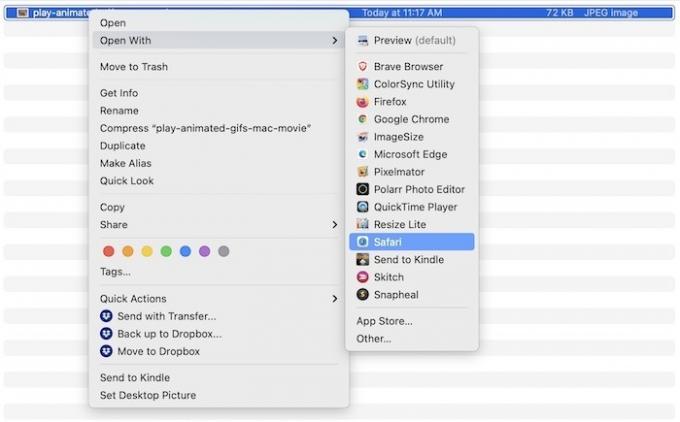
1. Leta reda på GIF-bilden i Finder på din Mac.
2. Rght-klicka på den och välj "Öppna med" följt av namnet på din webbläsare. Det kan vara Chrome, Firefox, Safari eller någon annan webbläsare som stöder GIF.
3. Du borde kunna se GIF-bilden spelas upp i webbläsaren på din skärm. I följande exempel öppnade jag GIF-bilden i Safari. Det fungerade bra.
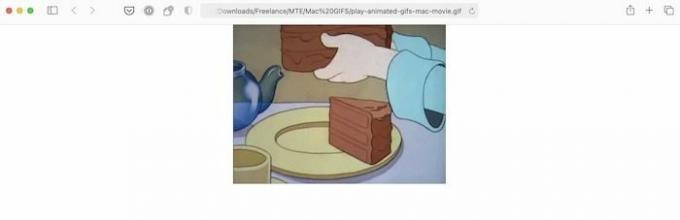
Relaterad: Hur man använder en animerad GIF som bakgrundsbild på din Mac
Använd en tredjepartsapp
Använda en tredjepartsapp som Pixea låter dig inte bara se GIF-filer på din Mac utan också aktivera några extra funktioner.

Det minimala gränssnittet går ur vägen och ger dig bara några alternativ för att zooma in / ut, flytta framåt eller bakåt till nästa bild i en mapp eller öka / minska den totala storleken på Pixea visare. Ovanpå det är att öppna en GIF så enkelt som det blir med appen som ber dig att dra GIF till appen. Det är så enkelt.
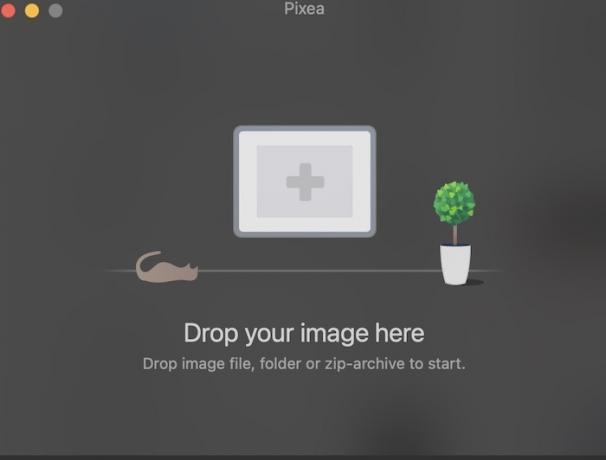
Kortkommandona är den bästa delen av Pixea, eftersom du kan zooma in och ut, passa på skärmen, göra faktisk storlek eller bläddra genom GIF. Kommer du att använda de flesta av dessa funktioner med en GIF-tittare? Kanske inte, men att ha dem med en gratis app från tredje part som också innehåller stöd för ett stort antal bildformat är pricken över i. Pun avsedd.

Avslutar
Eftersom Preview-appen, Apples långvariga standardval för bildvisning, inte kan hjälpa dig att visa animerade GIF-filer på din Mac, har du fortfarande många sätt att visa GIF-filer på din Mac. Fortsätt läsa för att lära dig hur du kan skapa och ändra GIF-bilder på din enhet.
Relaterad:
- Hur suddar jag ut bilder på en Mac
- Hur man använder macOS Hot Corners
- 5 bästa fotoredigerare för Mac du kan använda gratis
Offentliggörande av dotterbolag: Make Tech Easier kan tjäna provision på produkter som köpts via våra länkar, vilket stöder det arbete vi gör för våra läsare.


